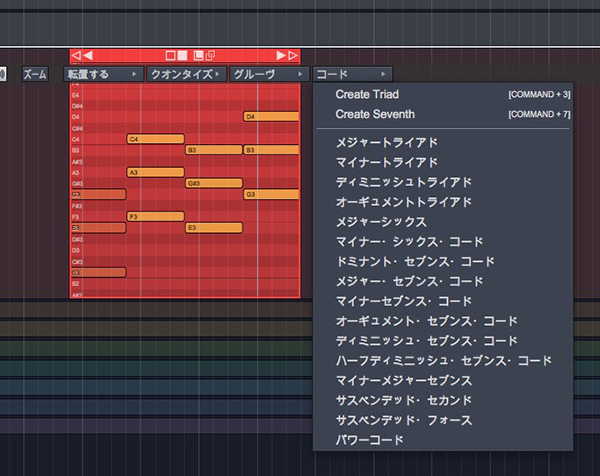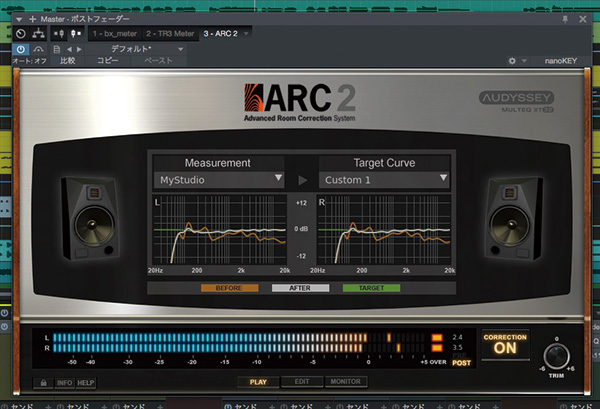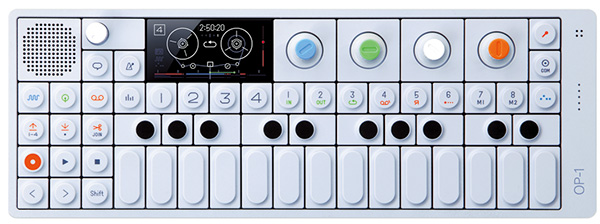DAWソフトを使う目的は、曲を作ること。そのために、創作の邪魔になるような煩わしい操作を極限まで排除。さらに制作をサポートしてくれる機能を盛り込んだ曲作りのためのDAWソフト。それがTracktionのWaveformです。今回はWaveformの大きな魅力である作曲支援機能やMIDIの打ち込みに関する機能を紹介していきます。
シンプルかつ効率的な編集画面
まずはWaveformの基本的なMIDI機能から見ていきましょう。先月号でも紹介した通り、Waveform自体にMIDIトラックやオーディオ・トラックという概念がなく、トラック上にオーディオ・クリップを置けばオーディオ・トラックに。MIDIクリップを置けばMIDIトラックとして動作します。また、プラグインの面でもシンセサイザーとエフェクトの差や制限が一切ないのも特徴です。
MIDIの編集は、ピアノロールが基本。ピアノロール画面はトラック上に直接インライン表示させることもできますし、専用のMIDIエディターを使うこともできます。ポイントは、どちらも画面に表示されるインターフェイスはほぼ共通ということ。インラインでも専用ウィンドウでも、操作方法やメニューの位置が同じなので、単に見やすい方を使えばOK。細かい打ち込みをするスタイルであれば、専用ウィンドウの方が便利だと思いますが、バンドマンなど録音主体のスタイルではインライン表示でも十分でしょう。
打ち込みや編集のしやすさも抜群にシンプル。ほとんどの操作はツールの切り替えも不要ですし、特にインライン表示の場合では、ベロシティーやクオンタイズといったお馴染みの機能がMIDIクリップにマウス・カーソルを当てるとクリップ上にオーバーレイで表示される仕組み。
一般的なDAWソフトのように、メニューから機能を選ぶ操作や、キーボード・ショートカットを覚える必要もないので、非常に感覚的。マウスの動きも最小限に抑えられますし、何より迷うことなくサクサク打ち込める点は非常に魅力を感じる部分です。
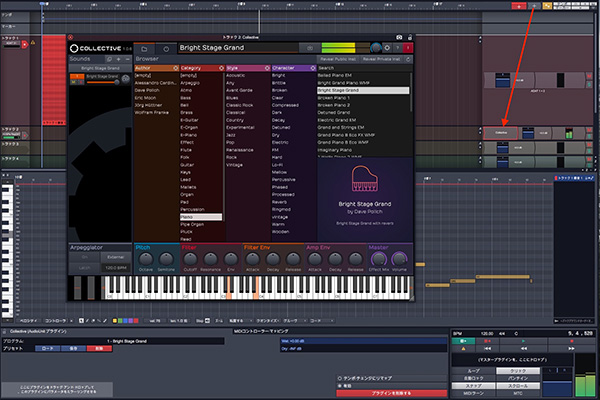 ▲プラグインのインサートもドラッグ&ドロップで簡単。画面は、Waveformに収録されるCollective。600以上のサウンドを収録した万能シンセサイザー
▲プラグインのインサートもドラッグ&ドロップで簡単。画面は、Waveformに収録されるCollective。600以上のサウンドを収録した万能シンセサイザー
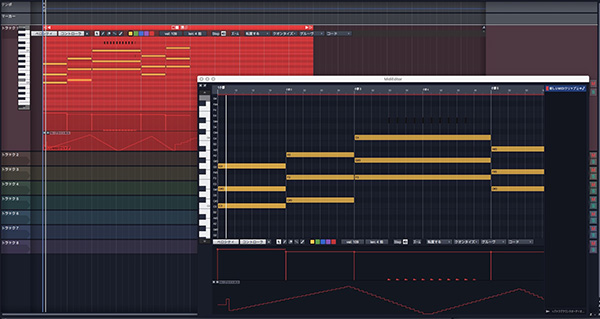 ▲インライン(トラック上から直接)でも、専用ウィンドウとまったく同じ編集ができるので、ちょっとした編集なら画面切り替えも不要
▲インライン(トラック上から直接)でも、専用ウィンドウとまったく同じ編集ができるので、ちょっとした編集なら画面切り替えも不要
ビート・メイクに威力を発揮
MIDIクリップを作成する際に、通常のクリップに加えて「ステップ・クリップ」を選択することもできます。ステップ・クリップとは、その名の通りステップ単位で打ち込んでいくためのクリップで、ドラムやパーカッションの打ち込みに最適です。
このクリップを選ぶと縦軸がキックやスネアといった音色名になり、マウスをクリックすると入力。もう一度クリックすれば削除といった具合に、ステップ・シーケンサー的に編集していくことができます。デフォルトではGM配列になっていますが、各ステップ・クリップごとに任意のノート・ナンバーを指定できるので、GM配列以外のドラム音源にももちろん対応可能です。
また、ステップ・クリップはクリップの右上をドラッグするだけで簡単にループが組めるというのも便利。パターンの中で複数のバリエーションを作ることもできたりと、特にEDMなどのダンス・ミュージック系のビート制作に威力を発揮してくれることでしょう。
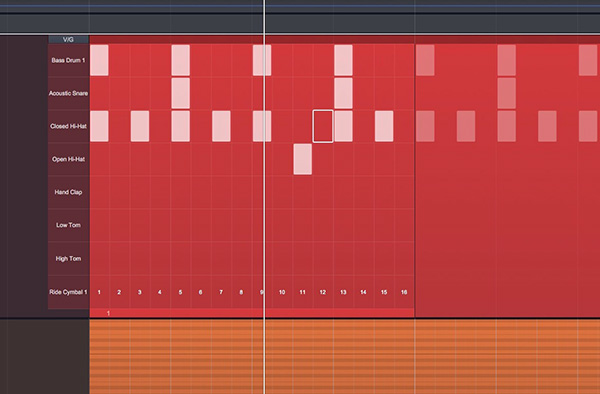 ▲ドラムなどデュレーションの関係ないパートの打ち込みに便利なステップ・クリップ。クリックだけでスピーディーにパターンを打ち込めます
▲ドラムなどデュレーションの関係ないパートの打ち込みに便利なステップ・クリップ。クリックだけでスピーディーにパターンを打ち込めます
コード進行を教えてくれる
ここからは、Waveformならではの魅力的な作曲支援機能を見ていきましょう。まずは様々なMIDIデータを瞬時に作成できる「パターン・ジェネレーター」機能です。ジャンルを問わず、コードを中心に曲を作っていくことも多いと思いますが、Waveformではよく使われる定番のコード進行を一瞬で打ち込んだり、マッチするコードを組み合わせながらパズルのような感覚でコード進行を作ることができます。
トラックにMIDIクリップを配置し、画面下部でパターン・ジェネレーターを表示。パターン・スタイルで「コード」を指定するだけで、MIDIクリップ上にコードが入力されます。コード進行は、自分でディグリー・ネームを選んで組み合わせることもできますし、あらかじめプリセットされた進行を選ぶこともできるので、コードに詳しくない人でも簡単に”破綻しない”コード進行を作ることができます。
そして便利なのが、次にマッチするコード進行を教えてくれるという機能。画面内の「提案」というエリアでは、「次にどのようなコードを配置すれば音楽的に無理がないか」をWaveformが教えてくれるので、後はその候補を聴き比べてかっこ良いもの、メロディーにマッチする響きを探っていけばOKです。
コード系の機能は、コードに詳しくない人には非常に便利ですが、逆に詳しい人からすると不要な機能と見られてしまいがちです。しかし、Waveformの場合はコードに詳しいかに関わらず、とても便利に使うことができます。コード・プログレッションのプリセットが充実しているので、純粋にネタ帳として優秀というのはもちろんなのですが、作業効率が飛躍的に向上するからというのが1番の理由です。パターン・ジェネレーターでコードを打ち込んだ場合、編集画面内にコードのディグリー・ネームが表示され、それをクリックするとコードを1クリックでエディットすることができるのです。
例えば代理コードにしたときの響きを確認してみたい…という場合にも、MIDIデータを編集する必要がないので、コード付けの作業がとにかく楽。この機能のためにWaveformを使うというのもアリなのでは? と思ってしまうほどに便利です。
コードに詳しくない人には、難しいことを意識しなくてもコード進行が作れて、曲作りを助けてくれる。詳しい人には、自分の引き出しの拡張やリハーモナイズの便利ツールになるなど、その人に応じた使い方ができるのが魅力です。
ちなみに「コード・プリセット」という機能を使えば、シンセのリフやシーケンスのフレーズも瞬時に作成可能です。
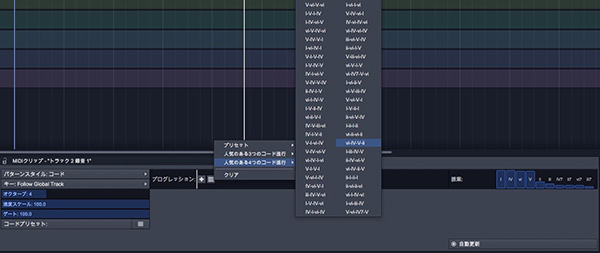 ▲コード進行のプリセットが収録されているだけでなく、次にマッチするコードを提案してくれるので、コードの知識はもう不要!?
▲コード進行のプリセットが収録されているだけでなく、次にマッチするコードを提案してくれるので、コードの知識はもう不要!?
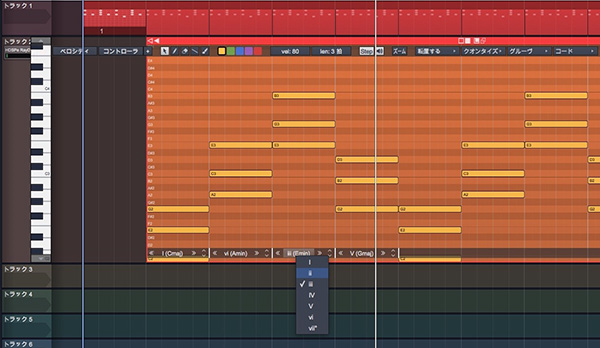 ▲パターン・ジェネレーターで作成したコードは、1クリックで違うコードや転回系へ変更可能。他のコードにした場合の響きを確認したい…なんて作業も瞬時に行えます
▲パターン・ジェネレーターで作成したコードは、1クリックで違うコードや転回系へ変更可能。他のコードにした場合の響きを確認したい…なんて作業も瞬時に行えます
単音からコードを作れる
コード関係でもう1つ便利なのが、単音ノートをルートにしたコードを瞬時に作成できるという点。コード進行から曲を作る場合はパターン・ジェネレーターを活用できますが、メロディーにコードを付ける場合には、逆に合うパターンを探すのが大変。そんなときに活用できるのが、この機能です。例えばメロディーに合うルート音だけ探って打ち込めば、あとはWaveformがコードを自動的に作成してくれます。
使い方は簡単で、MIDIクリップ内の編集メニューにある「コード」の項目から、作成したいコードの種類を選ぶだけです。
オーディオがMIDIデータになる
少し視点を変えて、MIDI打ち込みに便利な機能を1つ紹介します。Waveformでは、MIDIキーボードを使ったリアルタイム入力、ステップ入力、マウス入力が可能ですが、実は単音演奏であればオーディオを使ってMIDIを打ち込むこともできます。この機能を使えば、鼻歌やギターでMIDIを打ち込むことも…。
まずはオーディオを録音し、オーディオ・クリップを選択した状態で画面下部の「ストレッチ」項目をクリックして「Melodyne」を選択します。この状態で「MIDIクリップに変換」というボタンを押せば、先ほどのオーディオ・ファイルがMIDIデータに変換される…というわけ。変換後は通常のMIDIクリップと同様に好きなシンセで鳴らしたり、エディットすることも可能です。
これはWaveformにバンドルされているMelodyneというプラグインを応用したテクニック。Melodyneはボーカル編集ソフトの定番として有名ですが、このように打ち込みツールとしても利用! 先ほど紹介したコード生成機能と組み合わせれば、例えばギターで打ち込んだ音をルートにコードを作ることだってできますし、うまく使えば打ち込みの手間を大幅に減らせるので、ぜひ試してみてください。
 ▲Melodyneを使えば、オーディオからMIDIデータを生成可能
▲Melodyneを使えば、オーディオからMIDIデータを生成可能
■販売価格
1万2,800円〜(税込)
■お問い合わせ先
メディア・インテグレーション MI事業部
メーカーの製品紹介ページ